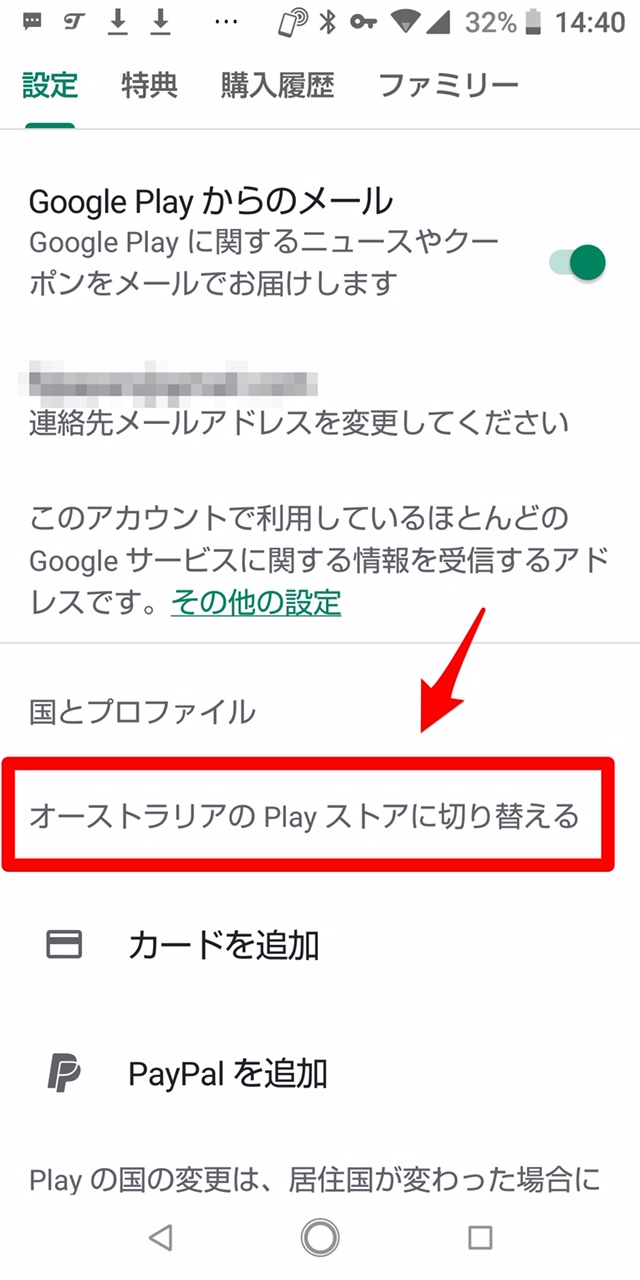【LINE Lite】シンプルで使いやすいアプリ!機能を知りたい!
Contents[OPEN]
【LINE Lite】をオススメしたいのはこんな人!
正規のLINEアプリとLINE Liteアプリ。
どちらも公式のアプリなので、使いやすい方を選ぶと良いでしょう。
では、LINE Liteアプリをおすすめしたいのは、どんなユーザーでしょうか。
逆に、LINE Liteアプリをおすすめできないユーザーはどんな人でしょうか。
トークだけの簡単な機能のみで十分な人
LINE Liteアプリは、トークと通話に特化したアプリであることは、この記事で紹介しました。
それ以外の機能はすべて取り除かれています。
そのため、LINEアプリでチャットや通話さえできれば十分だというユーザーには、LINE Liteがおすすめです。
逆に、必要最低限の機能だけでは満足できないというユーザーは、正規のLINEアプリを使うことをおすすめします。
容量が軽いアプリを使いたい人
LINE Liteアプリは、トークと通話機能しかないスリムなアプリです。そのため、容量が小さく、メモリに負担をかけないというメリットがあります。
たくさんのアプリを使っていると、メモリが圧迫されスマホの動作不良やフリーズといった問題を引き起こします。正規LINEアプリの容量は、236MBです。LINE Liteアプリの容量は28MBです。
つまり正規LINEアプリに比べ、LINE Liteアプリは10分の1ほどの容量しかありません。
たくさんのアプリをスマホに入れているユーザーには、LINE Liteアプリはおすすめのオプションです。
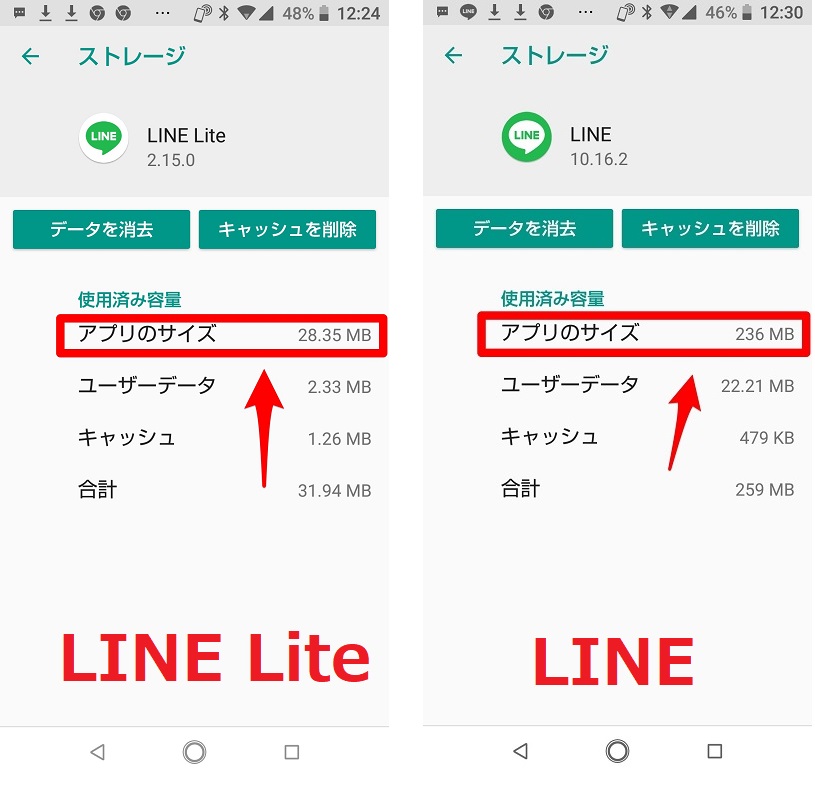
【LINE Lite】本家から移行するには
正規LINEアプリとLINE Liteアプリを比較考慮し、LINE Liteアプリに切り替えることにします。
移行はどのように行うのでしょうか。まずLINE Liteアプリをインストールしなければなりません。
海外のGoogle PlayかAPKファイルからアプリを手に入れよう!
LINE Liteアプリは、日本国内のユーザーをターゲットにして作られたアプリではなく、海外のユーザーをターゲットにして開発されたアプリです。
そのため、日本在住のユーザーが「Google Play」でLINE Liteアプリをインストールすることはできません。
LINE Liteアプリのダウンロード方法は2つです。
APKファイルからダウンロードするか、海外のGoogle Playからダウンロードするかのどちらかです。
海外のGoogle Playからダウンロードするには
今回は、海外のGoogle PlayからLINE Liteアプリをダウンロードする方法を紹介します。
VPNアプリを使います。
VPNアプリは、仮想プライベートネットワークを作るためのアプリです。ここでは「Tunelbear VPN」を使って手順を説明します。
「Tunelbear VPN」をインストールしたら国を選択します。ここではオーストラリアを選択しましょう。
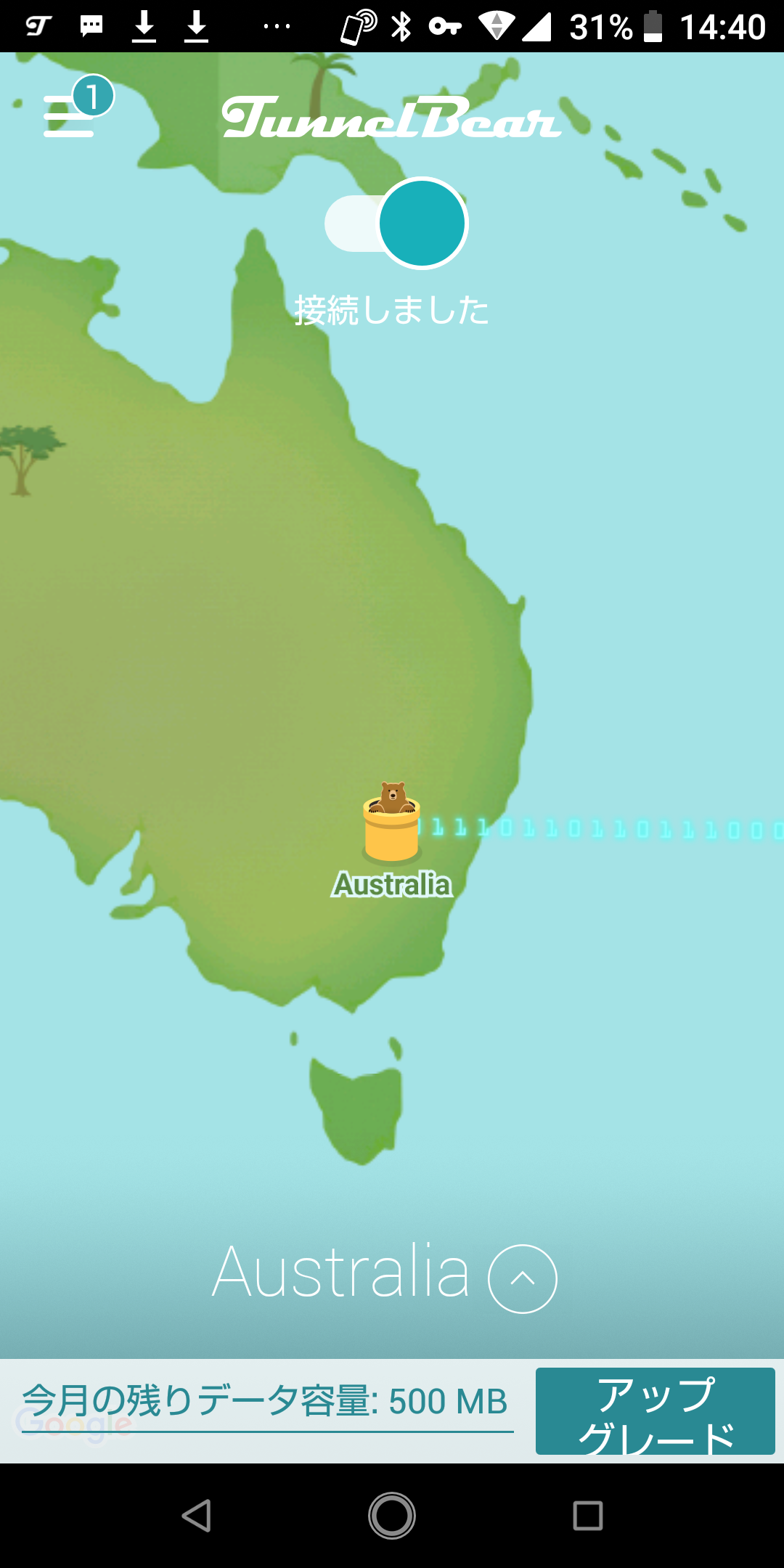
次にスマホの「設定」アプリを開き「ユーザーとアカウント」→「アカウントを追加」→「Google」と進み、新しいGoogleアカウントを作成します。
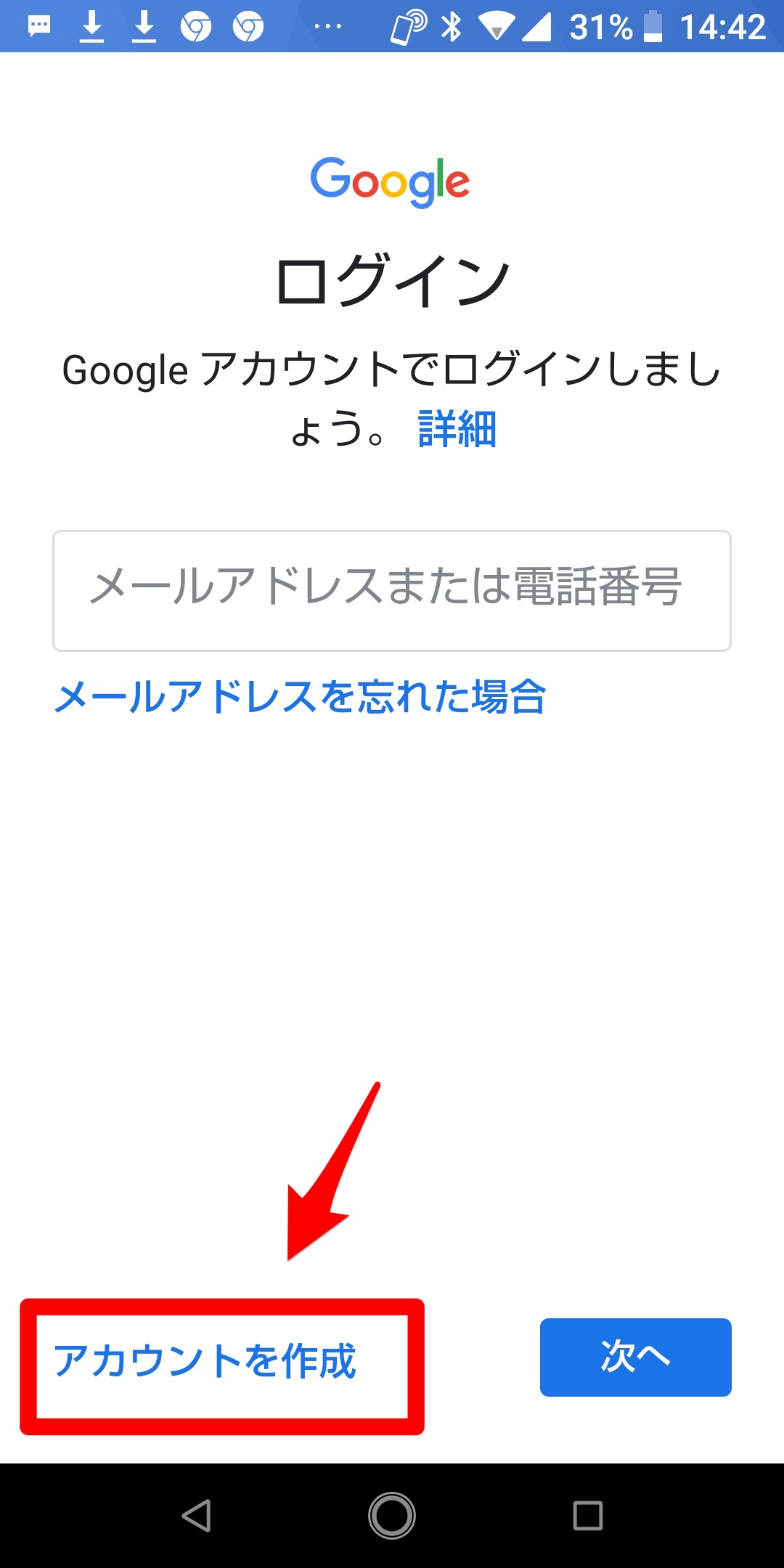
次に「Google Play」を開きます。画面左上にある「≡」をタップしましょう。
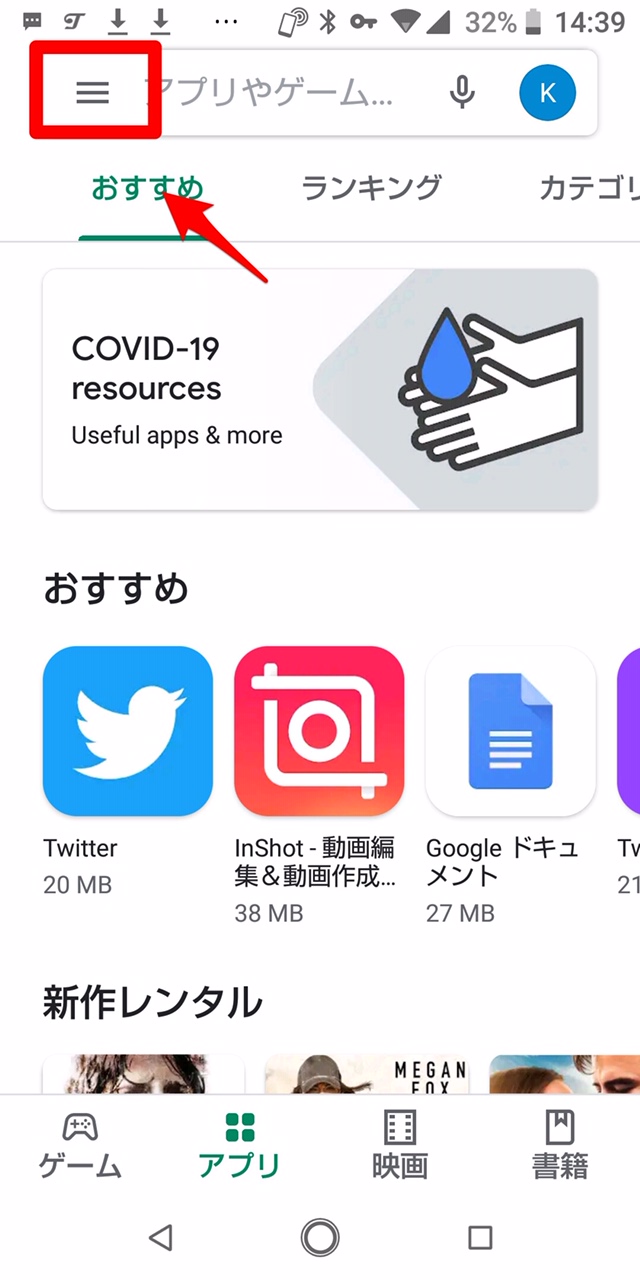
メニューが表示されます。表示されているメニューの中から「アカウント情報」を選択しましょう。
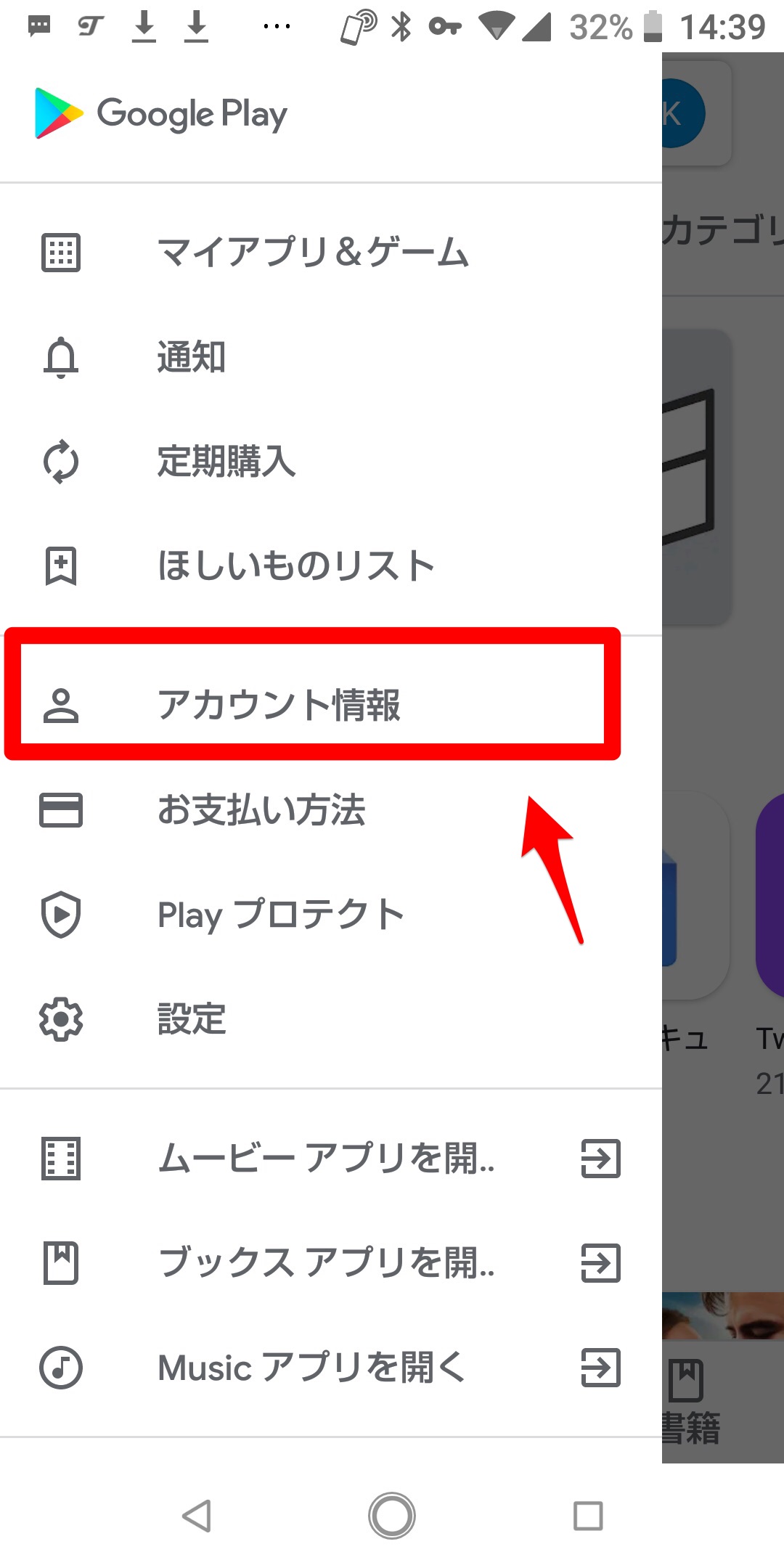
アカウントの設定画面になります。「国とプロファイル」に「オーストラリアのPlayストアに切り替える」があるので選択しましょう。これでLINE Liteがインストールできます。